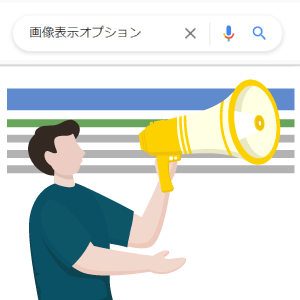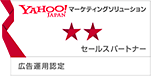突然ですが、皆さんは広告表示オプション( Google公式ではアセットと呼称) についてどのようなコンセプトで設定されているでしょうか?
「広告ランクを決める要素のひとつに、広告表示オプションやその他の広告フォーマットの見込み効果も考慮される」とGoogle公式で述べているように、広告表示オプションをただ設定するのではなく、広告表示オプションの戦略的な設定を考えることが必要不可欠になってきています。
広告見出しと説明文に加えて表示可能なアセットは、入札単価、広告とランディング ページの品質、広告ランクの下限値、検索時の状況とともに、広告ランクを決定する要因の 1 つです。これらのアセットタイプは広告の掲載結果の向上を目的としているため、安い単価で同等のクリック数を獲得するのに役立ちます。
広告の成果を出すためには、与えられた機能を正しく理解した上で使う必要があります。
サイトリンク表示オプションはあくまで広告表示オプションの1つに過ぎませんが、画面占有率を大きく上げることができる重要なオプションです。
実はサイトリンク表示オプションを狙ったとおりに表示させるためには、Googleが定めたいくつかの規定をクリアしている必要があります。
今回は、広告表示オプションの中でも古株ともいえる「サイトリンク表示オプション」の意外と知らない仕組みについて徹底的に解説していきます。
※Yahoo!広告にもGoogleのサイトリンク表示オプションとほぼ同義の「クイックリンク表示オプション」がありますが、今回はGoogleにフォーカスを当てて説明しますので、ご了承ください。
目次
1.Google広告の広告表示オプションについて改めて整理(2023年10月20日現在)
Googleの広告表示オプションは、下記の12種類が存在します。(※自動設定の広告表示オプションは除く)
- サイトリンク表示オプション
- コールアウト表示オプション
- 構造化スニペット表示オプション
- 電話番号表示オプション
- 住所表示オプション
- アフィリエイト住所表示オプション
- 価格表示オプション
- アプリリンク表示オプション
- プロモーション表示オプション
- リードフォーム表示オプション(ベータ版)
- 画像表示オプション
- 販売者評価表示オプション
中でも重要度の高いサイトリンク表示オプションは、1つの広告に複数のリンク先を表示できるので、視認性・ユーザビリティの向上などの効果が期待できます。
サイトリンク表示オプションは、パソコンとスマートフォンでは表示形式が異なります。
・パソコンのサイトリンク表示オプション表示例
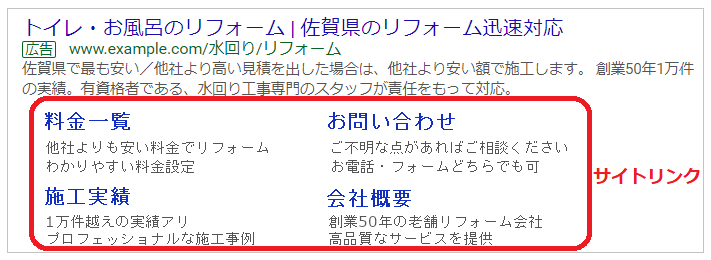
・スマートフォンのサイトリンク表示オプション表示例
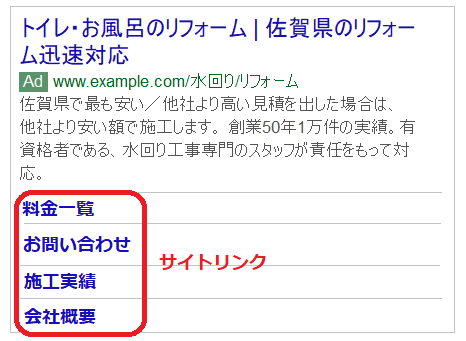
※画像はイメージで、実際のものとは異なります。
サイトリンク表示オプションを入れることで、パソコンでもスマートフォンでも画面占有率がグッと上がります。
もちろん、ただ追加すればよいわけではなく、ユーザーが必要とするサイトリンクを設定する必要があります。
2.サイトリンク表示オプションにおける大事な考え方
それではユーザーが必要とするサイトリンクはどのようなものでしょうか。
先に結論から言いますと、全案件で「これが最適だ」と統一した答えはありません。なぜなら、ユーザーがまったく同じキーワードで検索しても目的や重視するポイントが異なるからです。
しかし、逆に考えてみてください。
検索キーワードごとに複数の目的・意図があるならば、選択肢を1つの広告に全て表示させてあげればよいのではないでしょうか。
ユーザーの検索ワードが必ずしも具体的なキーワードとは限りませんよね。
例えば、「病院 佐賀」と調べた場合、「内科」なのか、「外科」なのか、もしくは「神経科」なのかもしれません。
もしあなたが総合病院の広告運用を担当しているとしましょう。
上記のようなキーワードで検索があった場合、内科・外科・神経科それぞれのサイトリンクが表示されていれば、ユーザーは目的ごとにリンク先を選ぶことができます。
このように、ユーザーに適切なサイトリンク表示オプションを設定することによって、広告ランクに加点されやすくなります。
ユーザーファーストのサイトリンク表示オプションを設定することができれば、クリック単価も抑えられ、クリック率も上昇します。
3.サイトリンク表示オプションに選ぶべきリンク先は何が良い?
キーワードの検索意図によってサイトリンク表示オプションを設定できることが第一ですが、広告やキーワードと関連性の薄いサイトリンク表示オプションを設定してしまうと、あまり効果的ではありません。
例えば、「内科 佐賀」というキーワードで調べている人に内科以外のサイトリンクを貼っても、逆効果です。
検索キーワードごとに、サイトリンクに選ぶべきリンク先の例をいくつか紹介します。
商品名・サービス名
商品販売やサービスを提供している会社であれば、商品・サービスの種類ごとにサイトリンク表示オプションを設定するのがおすすめです。
例えばバッグ通販会社の広告なら、サイトリンク表示オプションに「リュック」「トートバッグ」「ポシェット」「オーダーメイド」など商品やサービスごとにサイトリンク表示オプションを設定することによって、ユーザーが欲しい商品のリンク先に飛べるようにすると効果的です。
他にも、英会話などのサービスで「プラン」や「レッスン」ごとにサイトリンクを設定するのもいいでしょう。
セール特設ページ
ゴールデンウイークや年末年始をはじめ、時期やイベントごとにセール品を売り出したりするページを作っているところは、売り出したいページをサイトリンク表示オプションに設定します。
通常であれば、ある商品を探している人が広告をクリックして購入に至ることがありますが、サイトリンク表示オプションにセール品のページや売り出しの特設ページを設定することによって、ユーザーが本来の目的の商品+αで購入してくれるかもしれません。
会社概要など、信頼性に関わるページ
もし広告を出稿する企業に古い歴史があったり多くの実績を積み重ねている企業であれば、サイトリンクに会社概要を用意しておくと「この会社は信頼のおける会社だな」とユーザーに認識してもらえる可能性があります。
ただし、スタートアップ企業のようなまだ実績のない企業が会社概要をサイトリンク設定する場合は、通常の会社概要のページにリンクを設定するのではなく、例えば「創業者の想い」など他の会社と差別化できるコンテンツに誘導するのが良いでしょう。
4.サイトリンク表示オプションのルールと注意点
サイトリンク表示オプションにはルールや気を付けるべき注意点があります。
サイトリンク表示オプションの文字数
サイトリンク表示オプションの文字数は、半角25文字(全角12文字)までです。
ただし、Googleではなるべく短く簡潔に記載することが推奨されています。
簡潔な文にするほど表示機会が増え、モバイルでのユーザビリティも向上するため、長くても半角16文字(全角8文字)までの文言にすることをお勧めします。
またサイトリンク表示オプションには説明文1、説明文2を入れることができます。
説明文は半角35文字(全角17文字)まで入力可能です。
説明文が入ると画面占有率が大きく拡がるので、説明文は入れたほうが良いでしょう。
なお説明分を追加しても表示できる広告のサイトリンク数は減りませんが、表示されるのはパソコンの検索結果画面のみとなります。
Googleヘルプではパソコンでは最大6つ表示されると記載されていますが、私が実際の検索結果画面で確認した限りでは説明文つきのサイトリンク表示オプションに関しては最大4つまでの表示となっていました。
もし5つ以上のサイトリンクの表示を確認した場合は、改めてご報告させていただければと思います。
各リンクに説明を追加すると、ユーザーにとっての広告の有用性が高まります。説明を追加しても表示できるリンクの数は減りません。
パソコン: 1 つの広告に最大 6 個のサイトリンクが表示されます。サイトリンクは広告と同じ行または下の 1~2 行に表示されます。
モバイル: 1 つの広告に最大 8 個のサイトリンクが表示されます。これらのサイトリンクは、1 行に横並びのカルーセル形式で表示されます。
サイトリンク表示オプションは最低2つ以上準備する必要がある
サイトリンク表示オプションの掲載には、最低でもリンク先を2つ準備する必要があります。
仮に10個サイトリンク表示オプションを入れたとしても、Googleが自動的に最適化してくれます。
Google が自動的にテストし、過去の掲載結果から判断した最適な組み合わせでサイトリンク表示オプションを表示します。
有効なサイトリンクを少なくとも 4 個設定します。なお、1 つの広告グループまたはキャンペーンに最大 20 個のサイトリンクを追加できます。サイトリンクをアカウント単位で追加すると、簡単かつ効率的にサイトリンクを広告に表示できます。
※サイトリンク表示オプションは1個でも入稿することはできますが、1個だけだと広告が表示されませんので、ご注意ください。
サイトリンク表示オプションを目立たせるための句点や記号は使えない
サイトリンク表示オプションでは、目立たせるための句点や記号が使用できません。
感嘆符をつけたり、「」など、強調する意図で記号や句点を使うと審査落ちする可能性が高いので、ご注意ください。
サイトリンク表示オプションに使えるURLは、基本的に自社のホームページ内にあるページのみ
当たり前のことかもしれませんが、基本的にサイトリンク表示オプションに使えるのは広告を出稿しているサイト内にあるページになります。
他サイトを使った場合、関連性が不明で審査に落ちてしまいます。
ただし、例外として自社のFacebookページ、X(旧Twitter)アカウント、YouTubeアカウントなどは1つのサイトリンク表示オプションとして活用できます。
Facebook ページ、X(旧Twitter) アカウント、YouTube 動画、LinkedIn のプロフィール、Instagram アカウントなどが挙げられます。また、テキストに完全なドメイン名を含めます。
たとえば、YouTube 動画にリンクする場合は、リンクテキストに「YouTube.com の動画へリンク」などと表示します。
ページが1枚しかないランディングページのページを広告に出すとサイトリンクを選ぶことができないのですが、そのようなページでももし自社SNSアカウントなどがあれば、サイトリンクを出すことで画面占有率を上げることも可能です。
1 回の広告表示に対してカウントされるクリック数は2回まで
サイトリンク表示オプションを表示することで、広告や広告内のリンクなど、ユーザーがクリックする可能性のある箇所は増えますが、1回の広告表示に対してカウントされるクリック数は2回までです。
ちなみにサイトリンク表示オプションをクリックしても、広告見出しをクリックしても費用は全く同じ額です。
ただし、重複クリックや無効なクリックとみなされた場合は連続で費用は発生しません。
Googleでは、「複数のリンクをすばやくクリックした場合」と明記されており、具体的なクリックの挙動については不明です。
広告が表示されている間に 1 人のユーザーが複数のリンクをすばやくクリックした場合、重複するクリックまたは無効なクリックとして処理されるため料金は発生しません。
参照: サイトリンク アセットについて
リンク先のコンテンツが類似していると、同一コンテンツとみなされ審査落ちする場合がある
基本的にこのようなケースは稀ですが、広告の最終リンク先URLに指定したページとサイトリンクに指定したページのURLは異なるが、中身がほとんど一緒のものだった場合、同一コンテンツとして審査に落ちる可能性があります。
Googleによるとリンク先のコンテンツが異なると判断されるには、コンテンツの約80%が他のどこにもない独自のコンテンツであることが必要とのことです。
類似商品を使いまわして作られたランディングページなどは、独自コンテンツとみなされず審査落ちする可能性があります。
リンク先のコンテンツが他と異なると判断されるには、そのページのコンテンツの約 80% が他のどこにもない独自コンテンツであることが必要です。
参照: サイトリンク表示アセットの要件
最終リンク先に指定したランディングページはしっかり作りこんでいるが、サイトリンクにはちょっとした情報しか書いておらず、なおかつランディングページと同じものを同じ形式で作っていたりする場合には類似コンテンツと見なされるリスクもありますので注意しましょう。(滅多にありませんが…)
サイトリンク表示オプションを変更しても、掲載結果データはリセットされない
サイトリンク表示オプションを変更するために、例えば「お問い合わせ」から「お問い合わせはコチラ」に文言を変更したとします。
この場合、管理画面で見ることができる数値は「お問い合わせ」のときに発生した数値も含まれた値で出てきます。
変更前後の数値を分けて見たい場合は、レポートを出力することで確認が可能です。
サイトリンク表示オプションはモバイルのみに表示させる方法
モバイル最適化は、サイトリンク表示オプションの編集画面にデバイス設定という項目があるので、モバイルをオンにすることで、モバイルデバイスのみに表示させることができるようになります。
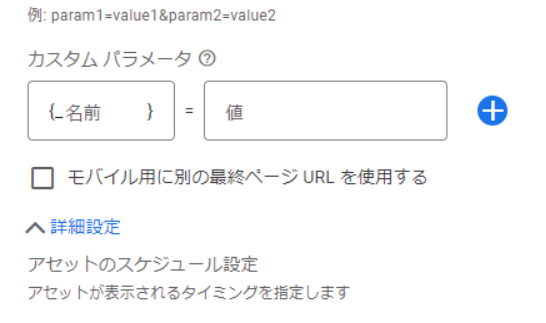
モバイル用のURLを設定することができます。
5.サイトリンク表示オプションの設定手順
ここまで触れていなかったのですが、サイトリンク表示オプションの設定方法も一応説明しておきます。
①左側ページメニューでの[広告とアセット] をクリックし、[アセット] をクリックします。
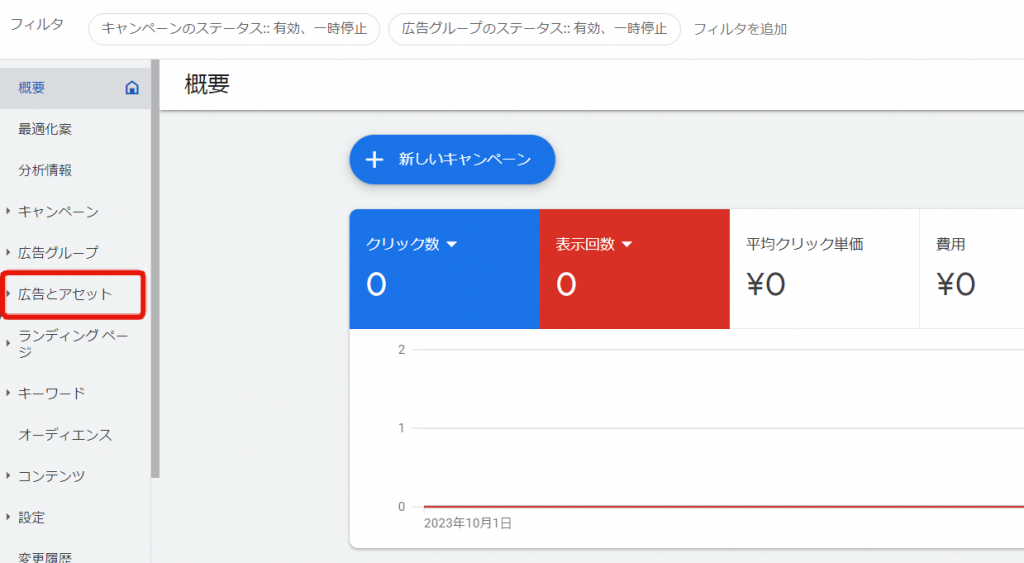
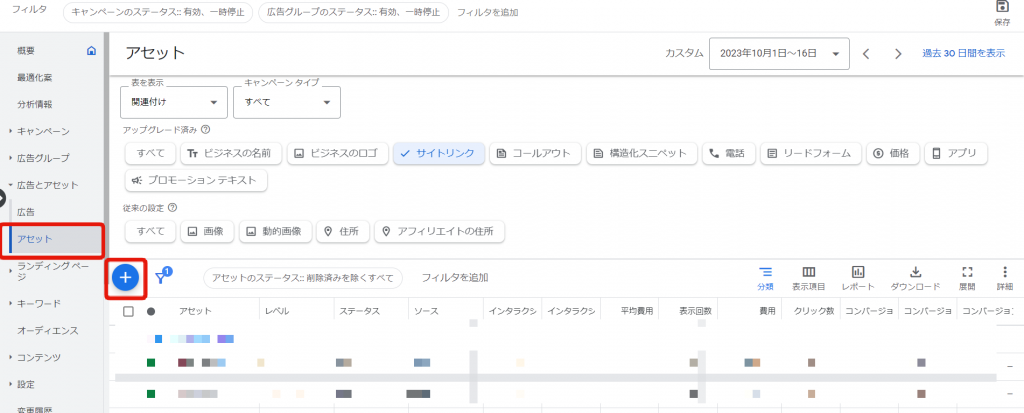
②サイトリンク表示オプションをクリックし、青色のプラスボタンをクリックします。
なお、キャンペーン単位または広告グループ単位のサイトリンク表示オプションは、常にアカウント単位のサイトリンク表示オプションよりも優先されます。また、広告グループ内にサイトリンク表示オプションを作成すれば、キャンペーン単位のサイトリンクよりも優先されます。
広告グループ内にサイトリンク表示オプションを作成すれば、キャンペーン単位のサイトリンクよりも優先的に使用されます。広告グループのレベルで、サイトリンク表示オプションを表示しないよう設定することも可能です。
参照: サイトリンクアセットを追加する
③[追加先] のプルダウンを押し、サイトリンクを追加する階層(アカウント、キャンペーン、または広告グループ)を選択します。
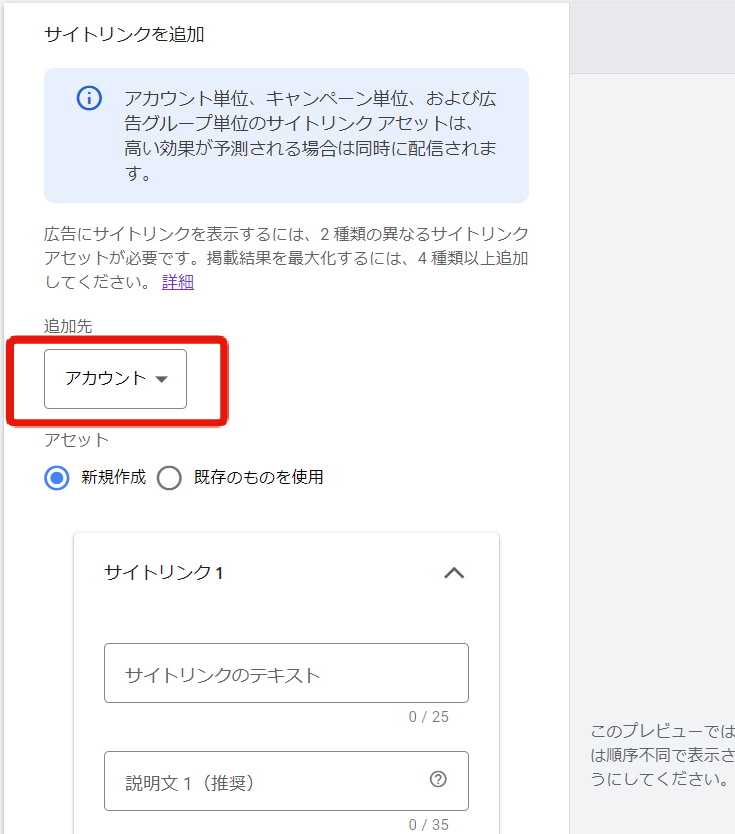
④-A:既存のサイトリンクを使用する場合、「既存のものを使用」 をクリックし、追加するサイトリンクをすでに設定されているサイトリンクの中から選択します。
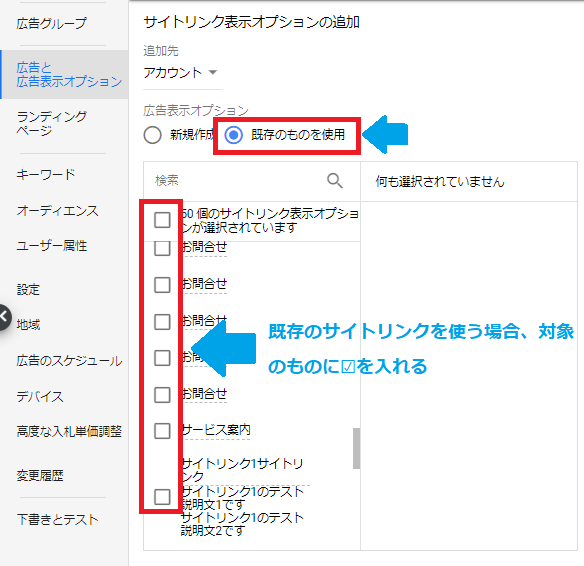
④-B:新しいサイトリンクを作成する場合は、「新規作成」をクリックします。
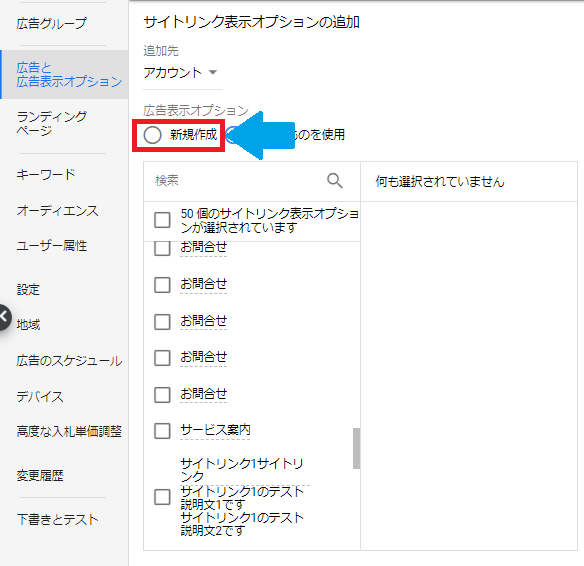
入れたいサイトリンクのテキストとURLを入力します。
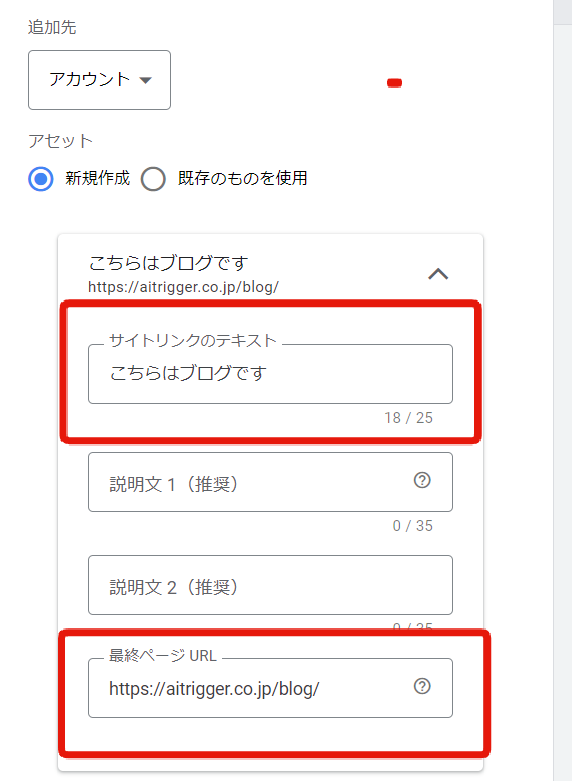
⑤説明文1、説明文2にリンクに関する追加テキストを入力します。
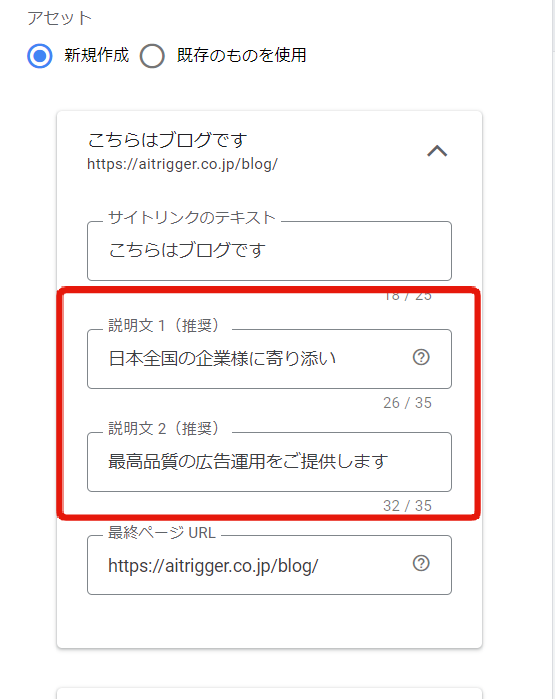
説明文は省略可能ですが、あったほうが最上位掲載されたときに広告面積が増え、クリック率上昇に寄与する可能性が高くなるため設定しておくことをお勧めします。
説明分1・2の 2 行に入力した内容は、特定の条件を満たしたときに表示されます。(表示される条件についての詳細は、サイトリンクの説明文が表示される仕組みに記載)
⑥最後に「保存」を押したら設定完了です。
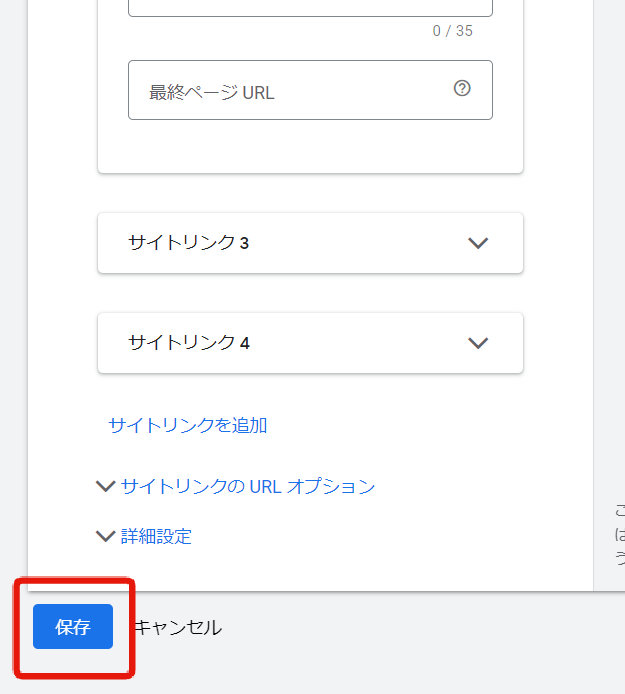
6.サイトリンク表示オプションの説明文が表示される仕組み
よくあるケースとして、サイトリンク表示オプションで説明文を追加したけど表示されない場合があります。
サイトリンク表示オプションの説明文はGoogleの場合、ページ最上位の広告しか表示されません。
ただ最上位であればいいわけではなく、広告ランクも一定以上でないと表示されないようになっています。
また、スマートフォンの場合はたとえ説明文を入れたとしても表示されません。
画面の占有率に公平性を保つためではないかと考えられています。
今回この記事を書くにあたり、本当に最上位掲載の広告しかサイトリンク表示オプションの説明文が表示されないのか、今回一定の検索ボリューム以上のキーワード100個を選定し、実際に検索結果をチェックしました。
その結果、Googleの説明通り最上位掲載の場合のみ説明文つきのサイトリンクが表示されました。
ただし、2ページ目だろうが3ページ目だろうが最上位掲載のものは説明文つきのサイトリンクが表示されました。
さらに、1ページ目最上位掲載されたものと異なるものが2ページ目以降の最上部掲載されたものの場合、2ページ目に表示された別の広告には説明文付きのサイトリンクは表示されないことがわかりました。
つまり、検索最上位をとらないとサイトリンクの説明文の表示機会も与えられないということです。
とはいえ、ほとんどのクライアントでは最上位掲載で運用しているキーワード(ブランドキーワードなど)があるでしょう。
そのため、サイトリンク表示オプションの説明文は可能であれば作っておいて損はありません。
なお、広告ランクや品質については、より詳しくまとめた記事がありますので、そちらをご覧ください。
7.まとめ
今回は、広告表示オプションの「サイトリンク表示オプション」について紹介しました。
- サイトリンクは目的別に考え、検索意図に関連するページやサービス・セールなどの特設ページや会社概要など、信頼性が高まるページを設置するのがおすすめ
- ページが1枚のみのランディングページなど、サイトリンクの設定可能要件を満たしていない場合は自社のTwitterやFacebook、Youtubeのアカウントなどをサイトリンクとして扱えるので入れてみるのもよい
- スマートフォンからのクリックが多い商材の場合、サイトリンク表示オプションはモバイル最適化設定も併せて行っておくとよい
- サイトリンク表示オプションの説明文は最上位掲載が前提になるので、説明文をうまく活用して成果を上げたい場合は、最上位掲載できる運用を行う
特に説明文が表示されるかされないかで大きく成果が異なることもあるので、もしサイトリンク表示オプションを上手く使えていないという方がいれば、この機会に一度サイトリンク表示オプションの設定を見直してみてはいかがでしょうか。